在手机摄影编辑中,将图片设置为圆形是一种常见的需求,有时候我们希望将照片裁剪成圆形,使其更加美观和独特。但是对于一些不熟悉手机照片编辑的人来说,可能会觉得操作起来有些困难。如何将手机图片设置成圆形呢?如何对手机照片进行编辑,将其截取成圆形呢?接下来我们将为您介绍一些简单的方法。
手机照片编辑怎么截取成圆形
具体方法:
1.由于小编的手机没有直接变成圆形的办法,所以本次小编需要借助“美图秀秀”APP实现。所以我们首先要下载安装并打开美图秀秀,如图所示:

2.进入美图秀秀后,我们会看见“美化图片“功能。此时我们可以点击进入美化,然后选择我们需要处理的图片,如图所示:
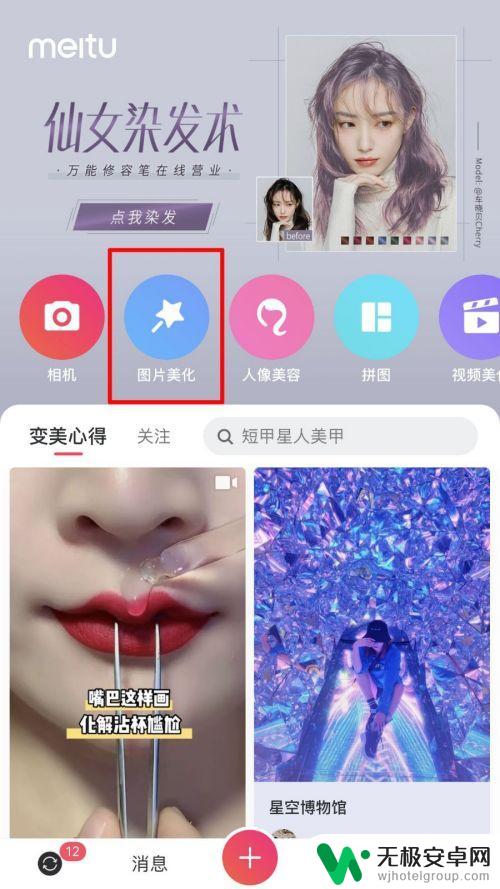
3.选择好图片后,我们点击下方功能区的“边框”功能。然后我们选择一个简单的圆形边框,如图所示:
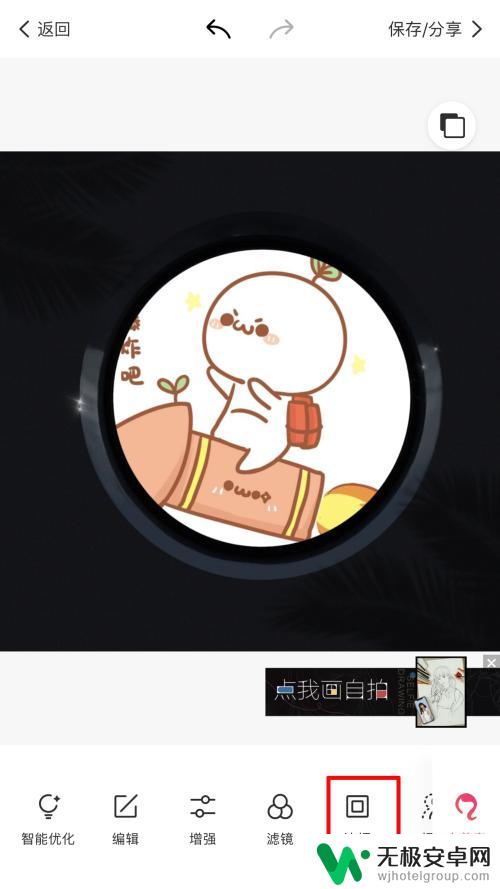
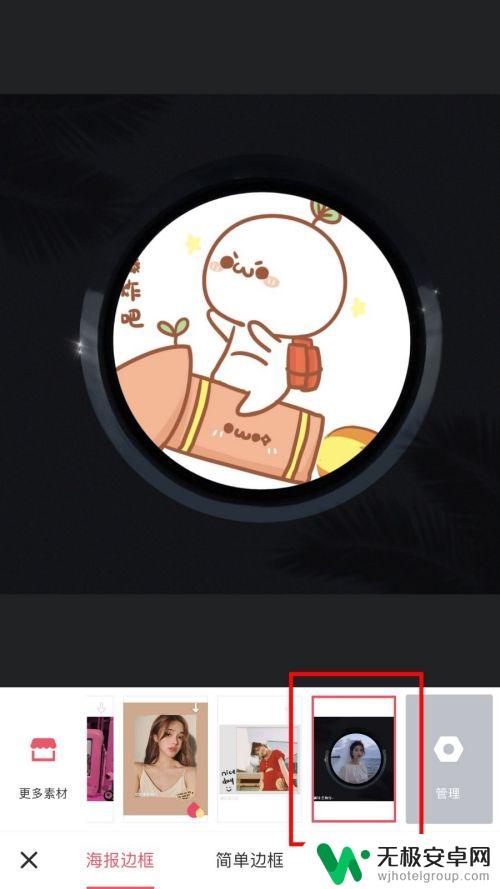
4.选择好圆形边框后,我们需要点击右下角的√号,此时我们就保存了圆形的照片啦!是不是很简单~
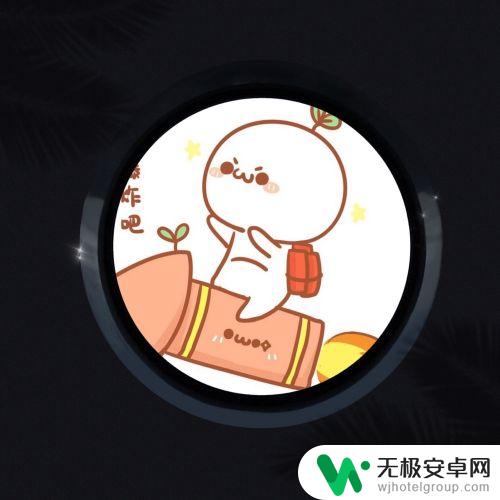
以上就是手机图片设置成圆形怎么办的全部内容,有遇到相同问题的用户可参考本文中介绍的步骤来进行修复,希望能够对大家有所帮助。










